如何删除Windows中不让删除的文件
摘要:我们在平时的电脑操作过程中,有时会碰到想要删除某个文件时,系统却提示无法删除(如图1),在切换到DOS状态下或者是在安全模式中虽然可以删除,...
我们在平时的电脑操作过程中,有时会碰到想要删除某个文件时,系统却提示无法删除(如图1),在切换到DOS状态下或者是在安全模式中虽然可以删除,但是这样操作起来却有点麻烦。

图1 无法删除
我们不妨想一想,用一个简单的办法来解决这个问题:首先用鼠标右键单击“回收站”图标,从快捷菜单中选择“属性”命令,打开“回收站属性”对话框,选择“全局”选项卡,把“回收站的最大空间”设为0%,设置(如图2)所示。确定后,再试试删除刚才删不了的文件,一般就可以了。
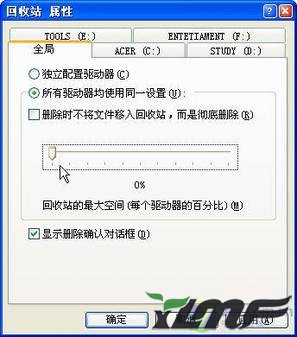
图2 回收站属性
如何删除Windows中不让删除的文件由华彩软件站为您最新收集整理,版权归原作者或公司所有。如有侵权,请与我们联系删除。
【如何删除Windows中不让删除的文件】相关文章:
上一篇:
系统中多种隐藏超级用户方法
